ഉള്ളടക്ക പട്ടിക
VLOOKUP ഫംഗ്ഷൻ സാധാരണയായി ഒരു പട്ടികയിലെ ഇടതുവശത്തെ കോളത്തിൽ ഒരു മൂല്യം തിരയാൻ ഉപയോഗിക്കുന്നു, കൂടാതെ ഫംഗ്ഷൻ നിർദ്ദിഷ്ട നിരയിൽ നിന്ന് അതേ വരിയിൽ ഒരു മൂല്യം നൽകും. ഒരു ഡ്രോപ്പ്-ഡൗൺ ലിസ്റ്റ് ഉപയോഗിക്കുമ്പോൾ, VLOOKUP ഫംഗ്ഷൻ ഉപയോഗിക്കാൻ കൂടുതൽ ഫലപ്രദമാണ്. ഈ ലേഖനത്തിൽ, നിങ്ങൾ എങ്ങനെയാണ് ഒരു ഡ്രോപ്പ്-ഡൗൺ ലിസ്റ്റ് സൃഷ്ടിക്കുന്നത് എന്നും VLOOKUP ഫംഗ്ഷൻ പിന്നീട് ലിസ്റ്റിൽ നിന്ന് മൂല്യങ്ങൾ നൽകി
ഉപയോഗിക്കാമെന്നും നിങ്ങൾക്ക് മനസിലാക്കാം.
1>പ്രാക്ടീസ് വർക്ക്ബുക്ക് ഡൗൺലോഡ് ചെയ്യുക
ഈ ലേഖനം തയ്യാറാക്കാൻ ഞങ്ങൾ ഉപയോഗിച്ച Excel വർക്ക്ബുക്ക് നിങ്ങൾക്ക് ഡൗൺലോഡ് ചെയ്യാം.
ഡ്രോപ്പ്-ഡൗൺ ലിസ്റ്റ്.xlsx ഉപയോഗിച്ച് VLOOKUP
ഒരു ഡ്രോപ്പ് ഡൗൺ ലിസ്റ്റ് സൃഷ്ടിക്കുകയും VLOOKUP ഉപയോഗിക്കുകയും ചെയ്യുന്നതെങ്ങനെ
ഘട്ടം 1: ഒരു ഡാറ്റ ടേബിൾ സൃഷ്ടിക്കുന്നു
ഡ്രോപ്പ്-ഡൗൺ ലിസ്റ്റുകൾക്കൊപ്പം VLOOKUP ഫംഗ്ഷൻ ഉപയോഗിക്കുന്നതിന്, ആദ്യം നമുക്ക് ഒരു ഡാറ്റാസെറ്റ് ആവശ്യമാണ്. ഇനിപ്പറയുന്ന ചിത്രത്തിൽ, ഒരു റാൻഡം ഡാറ്റാസെറ്റ് നിലവിലുണ്ട്, അവിടെ ചില വിൽപ്പനക്കാർക്കുള്ള വിൽപ്പനയുടെ അളവ് മാസങ്ങളെ അടിസ്ഥാനമാക്കി രേഖപ്പെടുത്തിയിട്ടുണ്ട്.
ചുവടെ മറ്റൊരു പട്ടികയുണ്ട്, അതിൽ വിൽപ്പനക്കാരനും മാസത്തിന്റെ പേരുകളും ഡ്രോപ്പിൽ നിന്ന് തിരഞ്ഞെടുക്കേണ്ടതുണ്ട്. -ഡൗൺ ലിസ്റ്റുകൾ. അതിനാൽ, C15 , C16 സെല്ലുകളിൽ, സെയിൽസ്മാൻമാർക്കും മാസങ്ങൾക്കുമായി ഞങ്ങൾ ഡ്രോപ്പ്-ഡൗൺ മാനദണ്ഡങ്ങൾ നൽകണം.
ഒപ്പം ഔട്ട്പുട്ടിൽ സെൽ C17 , ഒരു പ്രത്യേക സെയിൽസ്മാന്റെ ഒരു പ്രത്യേക മാസത്തിലെ വിൽപ്പനയുടെ എണ്ണം എക്സ്ട്രാക്റ്റ് ചെയ്യുന്നതിന് ഞങ്ങൾ VLOOKUP ഫംഗ്ഷൻ ചേർക്കും.
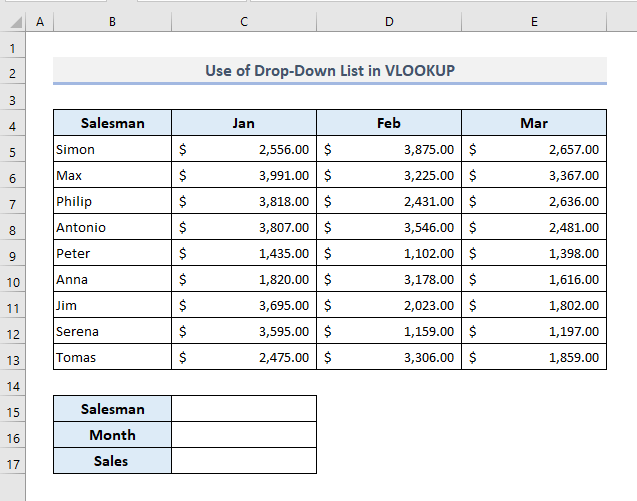
വായിക്കുക. കൂടുതൽ: Excel-ൽ ഒന്നിലധികം മാനദണ്ഡങ്ങളോടെ VLOOKUP ഉപയോഗിക്കുക (6 രീതികൾ +ഇതരമാർഗങ്ങൾ)
ഘട്ടം 2: ഒരു പേരിനൊപ്പം സെല്ലുകളുടെ ശ്രേണി നിർവചിക്കുന്നു
ഇനി നമുക്ക് സെയിൽസ്മാൻമാരുടെ പേരുകൾ അടങ്ങിയ സെല്ലുകളുടെ ശ്രേണി നിർവചിക്കാം. ഇത് ചെയ്യുന്നതിന്, ചുവടെ പറഞ്ഞിരിക്കുന്നതുപോലെ ഞങ്ങൾ രണ്ട് ലളിതമായ ഘട്ടങ്ങൾ പാലിക്കേണ്ടതുണ്ട്:
➤ സെല്ലുകളുടെ ശ്രേണി B5:B13 ആദ്യം തിരഞ്ഞെടുക്കുക.
➤ ൽ നെയിം ബോക്സ് , മുകളിൽ ഇടത് കോണിൽ സ്ഥിതിചെയ്യുന്നു, തിരഞ്ഞെടുത്ത സെല്ലുകളുടെ ശ്രേണിക്ക് ഒരു പേര് നൽകുക. ഞങ്ങളുടെ ഉദാഹരണത്തിൽ, സെല്ലുകളുടെ ശ്രേണി ഞങ്ങൾ നിർവചിച്ചു: 'സെയിൽസ്മാൻ' .
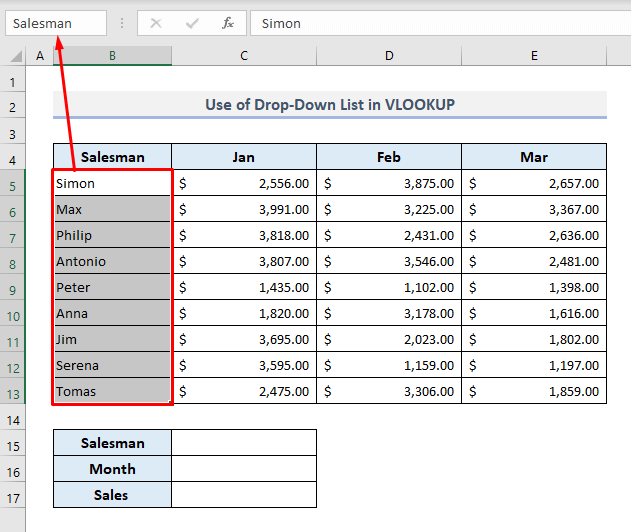
കൂടുതൽ വായിക്കുക: 1>Excel-ലെ ഒരു സെല്ലിൽ നിന്നുള്ള ഭാഗിക വാചകം VLOOKUP
ഘട്ടം 3: ഡ്രോപ്പ് ഡൗൺ ലിസ്റ്റുകൾ സജ്ജീകരിക്കുക
സെല്ലുകളുടെ ശ്രേണി നിർവചിച്ചതിന് ശേഷം (C5:C13) ഒരു പേരിനൊപ്പം, സെയിൽസ്മാൻ, മാസത്തിന്റെ പേരുകൾ എന്നിവയ്ക്കായി ഞങ്ങൾ ഡ്രോപ്പ്-ഡൗൺ ലിസ്റ്റുകൾ സജ്ജീകരിക്കേണ്ടതുണ്ട്.
➤ സെൽ C15 തിരഞ്ഞെടുക്കുക.
➤ ഡാറ്റ ടാബിന് കീഴിലുള്ള ഡാറ്റ ടൂളുകൾ ഡ്രോപ്പ്-ഡൗണിൽ നിന്ന് ഡാറ്റ മൂല്യനിർണ്ണയം കമാൻഡ് തിരഞ്ഞെടുക്കുക.
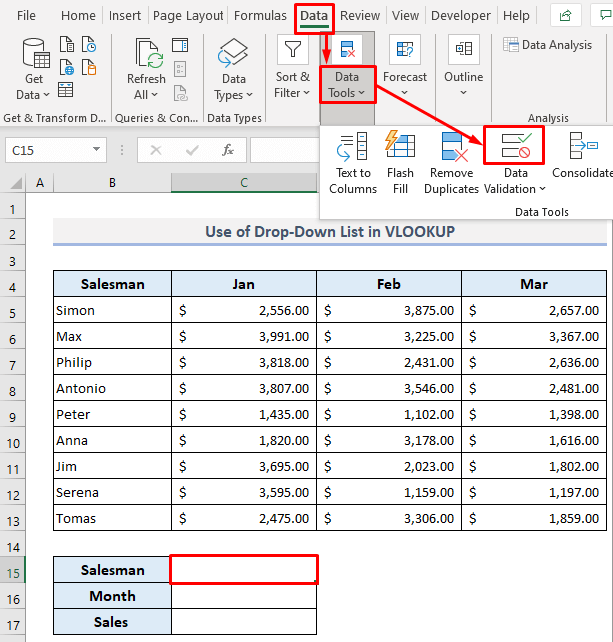
നിങ്ങൾക്ക് ഡാറ്റ മൂല്യനിർണ്ണയം എന്ന പേരിൽ ഒരു ഡയലോഗ് ബോക്സ് കാണാം.
➤ അനുവദിക്കുക ബോക്സിൽ, ലിസ്റ്റ് ഓപ്ഷൻ തിരഞ്ഞെടുക്കുക.<3
➤ ഉറവിടം ബോക്സിൽ, ടൈപ്പ് ചെയ്യുക:
=സെയിൽസ്മാൻ
അല്ലെങ്കിൽ, സെല്ലുകളുടെ ശ്രേണി തിരഞ്ഞെടുക്കുക B5: B13 .
➤ ശരി അമർത്തുക, നിങ്ങൾ സെയിൽസ്മാൻമാർക്കുള്ള ആദ്യത്തെ ഡ്രോപ്പ്-ഡൗൺ ലിസ്റ്റ് തയ്യാറാക്കിക്കഴിഞ്ഞു.

അതുപോലെ, നിങ്ങൾ മാസങ്ങൾക്കായി മറ്റൊരു ഡ്രോപ്പ്-ഡൗൺ ലിസ്റ്റ് സൃഷ്ടിക്കേണ്ടതുണ്ട്.
➤ സെൽ C16 തിരഞ്ഞെടുത്ത് ഡാറ്റ മൂല്യനിർണ്ണയം ഡയലോഗ് ബോക്സ് വീണ്ടും തുറക്കുക.
➤ ഐ അനുവദിക്കുക ബോക്സിൽ, തിരഞ്ഞെടുക്കുക ലിസ്റ്റ് ഓപ്ഷൻ.
➤ ഉറവിടം ബോക്സിൽ, മാസനാമങ്ങൾ അടങ്ങിയ (C4:E4) സെല്ലുകളുടെ ശ്രേണി തിരഞ്ഞെടുക്കുക.
➤ ശരി അമർത്തുക.
രണ്ട് ഡ്രോപ്പ്-ഡൗണുകളും ഇപ്പോൾ നിയുക്ത മൂല്യങ്ങൾ പ്രദർശിപ്പിക്കാൻ തയ്യാറാണ്.
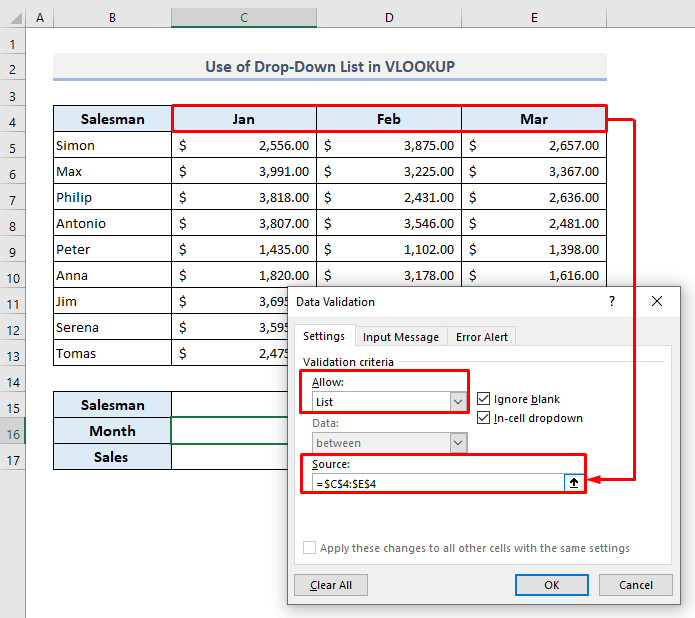
സമാനമായ വായനകൾ
- VLOOKUP പ്രവർത്തിക്കുന്നില്ല (8 കാരണങ്ങളും പരിഹാരങ്ങളും)
- എന്തുകൊണ്ട് VLOOKUP #N/A ആയി പൊരുത്തപ്പെടുന്നു ? (5 കാരണങ്ങളും പരിഹാരങ്ങളും)
- എക്സലിൽ ഒന്നിലധികം ഷീറ്റുകളിൽ വ്ലൂക്ക് അപ്പ് ചെയ്ത് സംഗ്രഹിക്കുന്നതെങ്ങനെ കോളത്തിലെ മൂല്യം (ബദലുകളോടെ)
- എക്സലിൽ ഒന്നിലധികം വ്യവസ്ഥകളോടെ എങ്ങനെ VLOOKUP ചെയ്യാം (2 രീതികൾ)
ഘട്ടം 4: ഉപയോഗിക്കുന്നത് ഡ്രോപ്പ് ഡൗൺ ഇനങ്ങൾക്കൊപ്പം VLOOKUP
ഇപ്പോൾ C15 എന്നതിലെ ഡ്രോപ്പ്-ഡൗൺ ലിസ്റ്റിൽ നിന്ന് ഒരു സെയിൽസ്മാന്റെ പേര് തിരഞ്ഞെടുക്കുക.
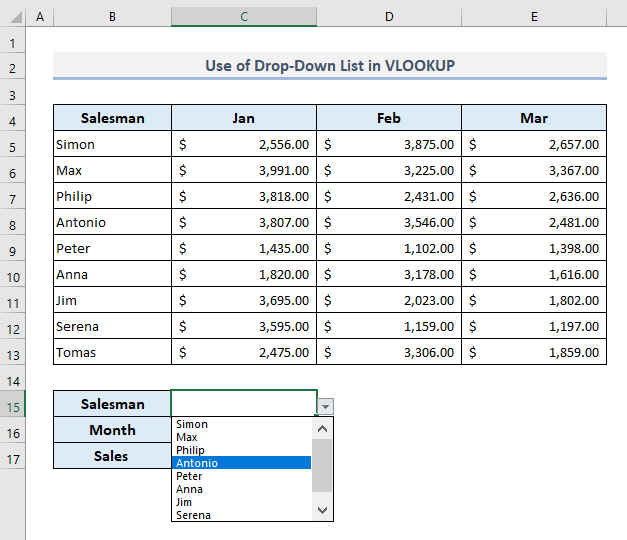
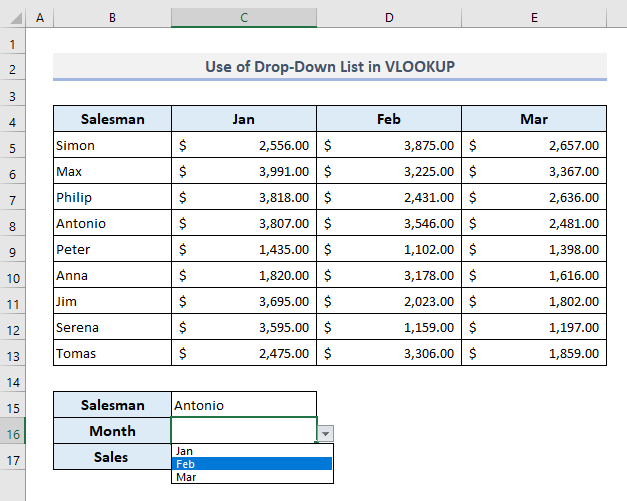
അവസാനം, Cell C17 എന്ന ഔട്ട്പുട്ടിൽ ടൈപ്പ് ചെയ്യുക ഇനിപ്പറയുന്ന ഫോർമുല:
=VLOOKUP(C15,B5:E13,MATCH(C16,B4:E4,0),FALSE) Enter അമർത്തുക, ആന്റോണിയോ ന്റെ മാസത്തെ വിൽപ്പന മൂല്യം നിങ്ങൾ കണ്ടെത്തും ഫെബ്രുവരി ഒരേസമയം.
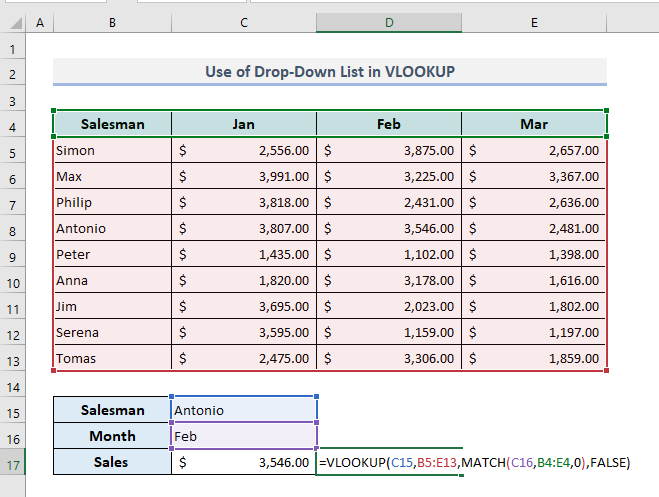
ഈ ഫോർമുലയിൽ, തിരഞ്ഞെടുത്ത മാസത്തിന്റെ കോളം നമ്പർ നിർവചിക്കാൻ MATCH ഫംഗ്ഷൻ ഉപയോഗിച്ചു.<3
ഡ്രോപ്പ്-ഡൗൺ ലിസ്റ്റുകളിൽ നിന്ന്, C15 , C16 എന്നിവയിൽ ഏത് സെയിൽസ്മാനെയോ മാസത്തിന്റെ പേരിനെയോ നിങ്ങൾക്ക് ഇപ്പോൾ മാറ്റാനാകും, അത് C17 <എന്നതിലെ എംബഡഡ് ഫോർമുലയിലേക്ക് അസൈൻ ചെയ്യപ്പെടും. 2>അങ്ങനെ നിങ്ങൾ വിൽപ്പന മൂല്യം കണ്ടെത്തും ഏത് മാസത്തിലും ഏതെങ്കിലും സെയിൽസ്മാൻരണ്ട് ലളിതമായ ക്ലിക്കുകൾ മാത്രം.
കൂടുതൽ വായിക്കുക: INDEX MATCH vs VLOOKUP ഫംഗ്ഷൻ (9 ഉദാഹരണങ്ങൾ)
അവസാന വാക്കുകൾ
ഡ്രോപ്പ്-ഡൗൺ ലിസ്റ്റുകൾ സൃഷ്ടിക്കുന്നതിന് മുകളിൽ സൂചിപ്പിച്ച ഘട്ടങ്ങളും പിന്നീട് VLOOKUP ഫംഗ്ഷന്റെ ഉപയോഗവും ആവശ്യമുള്ളപ്പോൾ നിങ്ങളുടെ Excel സ്പ്രെഡ്ഷീറ്റുകളിൽ പ്രയോഗിക്കാൻ നിങ്ങളെ സഹായിക്കുമെന്ന് ഞാൻ പ്രതീക്ഷിക്കുന്നു. നിങ്ങൾക്ക് എന്തെങ്കിലും ചോദ്യങ്ങളോ ഫീഡ്ബാക്കോ ഉണ്ടെങ്കിൽ, അഭിപ്രായ വിഭാഗത്തിൽ എന്നെ അറിയിക്കുക. അല്ലെങ്കിൽ ഈ വെബ്സൈറ്റിൽ Excel ഫംഗ്ഷനുകളുമായി ബന്ധപ്പെട്ട ഞങ്ങളുടെ മറ്റ് ലേഖനങ്ങൾ നിങ്ങൾക്ക് പരിശോധിക്കാം.

